萬盛學電腦網 >> 網絡基礎知識 >> 如何解決無線網絡連接上但上不了網的問題(詳細圖解)
如何解決無線網絡連接上但上不了網的問題(詳細圖解)
下面就常見的幾種原因分別來排查無線網絡連接上但上不了網的原因以及相應的解決辦法。
一、檢查是否密碼錯誤
輸入無線連接密碼的時候,如果密碼比較長有可能會輸錯密碼,所以建議大家再輸入一次密碼。如果有可能,直接使用復制粘貼的方式輸入密碼。復制粘貼的時候,注意別選中無關字符了喲,多加一兩個空格是最常見的錯誤。

二、無線路由器是否已經和MAC地址綁定
為了防止別人蹭網,很多家庭用戶都設置了無線Mac地址過濾,但是當更換計算機或者無線網卡之後,就上不了網了,所以需要在路由器設置中添加新的MAC地址。
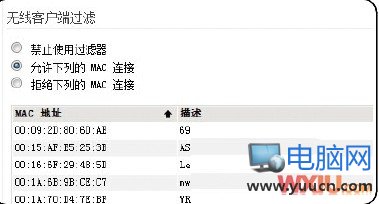
三、服務設置是否完全正確
檢查計算機端的服務設置,例如DHCP Client、WirelessZero Configuration服務沒有啟動,就會導致無線網絡使用不正常。其中DHCP如果沒有開啟,則使用自動分配IP的計算機無法自動配置IP地址。
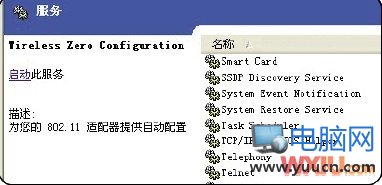
四、分配的IP地址是否設置正確
無線網絡使用手動分配的IP地址和DNS地址,這個在Windows下面需要在無線連接屬性中進行設置。Windows和Linux不一樣,不能對不同的無線網絡設置不同的IP地址,所以當在多個無線網絡中切換的時候,如果使用手動分配的IP就容易上不了網。
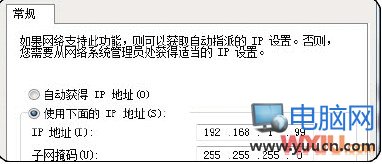
五、驅動是否適合當前網卡
這種情況多半出現在第一次用無線網卡的時候,如果使用了Windows 7,一般情況下都會自動下載安裝正確的網卡驅動。但是極端情況下,下載的驅動不一定適合網卡使用,所以有可能需要自己從廠商主頁下載驅動。

六、必須的補丁是否安裝好了
在Windows XP下,需要安裝補丁才能支持WPA2-PSK加密方式,所以如果路由器使用了這種加密方式且你還沒升級到XP SP3,請安裝KB893357補丁。
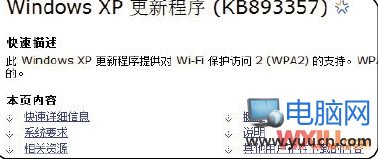
按照以上步驟逐一檢查,無線網絡能夠連接上但是上不了網的這個問題基本上就能解決,但可能也會有其他的的原因,如果還是無法解決問題的話那麼請按照以下的步驟來進行的檢查和修復
由系統自動修復網絡連接設置
1、如果筆記本桌面的右下角無線指示如果出現了如下所示的感歎號,說明網絡無法正常運行。
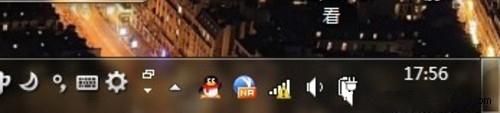
2、根據右鍵無線指示,打開網絡與共享中心,看見Windows 7在網絡診斷的時候判定為,未識別網絡但是可以連接!
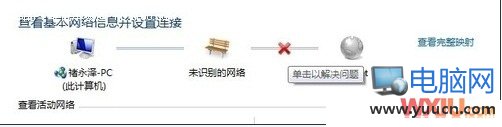
3、點擊哪個紅叉讓系統自動檢測問題原因
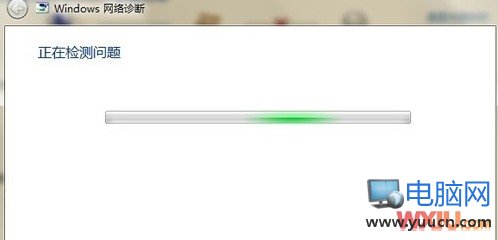
4、出現系統檢測報告之後就讓系統自動修復
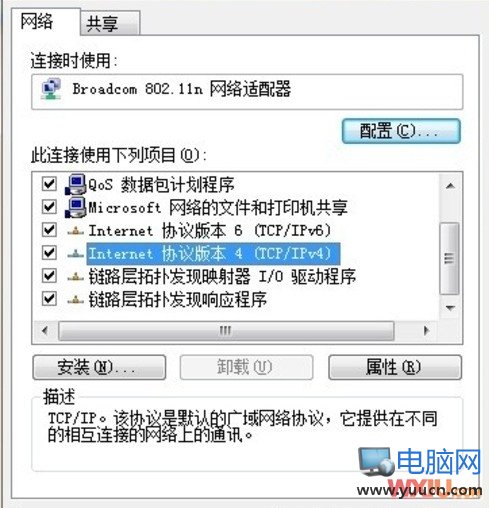
采用自動獲取IP地址來修復網絡連接
如果在這裡可以檢測出並修復出故障是最好的,但是如果修復系統以後,還是不能上網,那麼我們回到網絡與共享中心,找到更改無線網卡屬性,並右鍵無線網卡屬性。
1、找到IPv4協議。
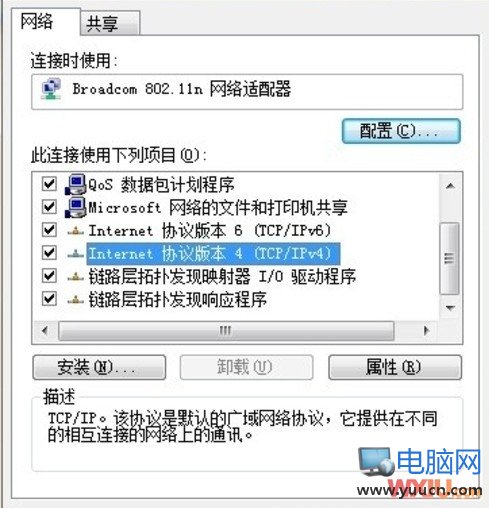
2、當前網絡為手動配置的的IP地址。
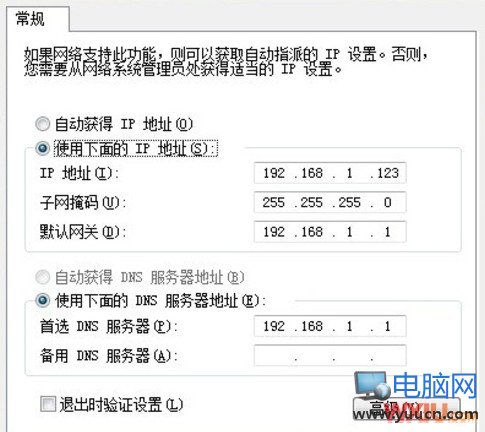
3、更改設置為自動獲取IP地址。
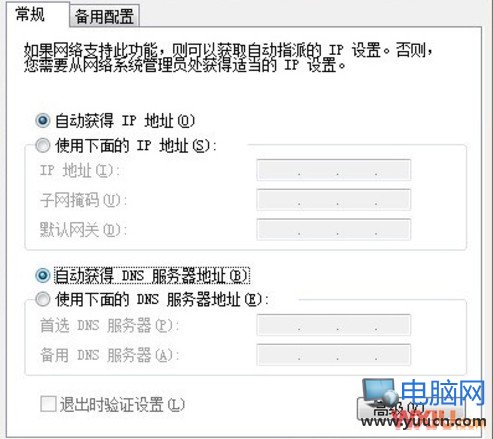
編程入門
如果按照以上步驟逐一檢查,除了個別的極端情況無線網絡連接上但上不了網的的這個問題基本上就能解決!
上一篇:Windows XP如何顯示或隱藏時鐘
下一篇:IE地址欄輸入192.168.1.1打不開無線..
相關軟件免費下載:
相關資訊教程閱讀:



